Dobivanje informacija o procesima
Dobivanje neodgovarajućeg postupka prvi je korak u njegovom ubijanju. Informacije o procesu možemo dobiti pomoću dvije naredbe, tj.e., vrh i ps. Da biste vidjeli popis izvršenih procesa, upišite top iz naredbenog retka:
$ vrhIli
$ ps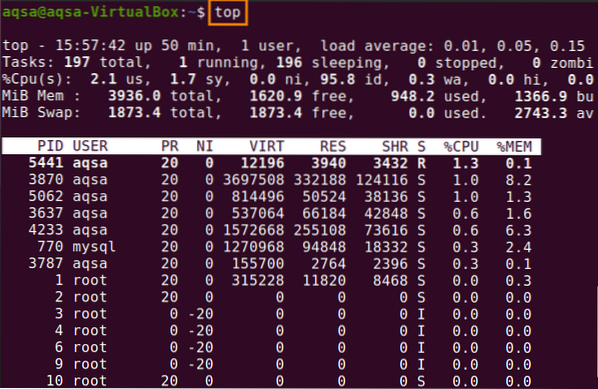
Neke bitne detalje pronaći ćete na terminalu. Na primjer, zamislite situaciju u kojoj postupak povezan s aplikacijom postaje neodzivan. U našem slučaju, postoje četiri slučaja aplikacija koje se izvode s ID-ima procesa (PID) 5441, 3870, 5062 i 3637, 4233, 770, 3787, prema našem gornjem zaslonu naredbi.
Iako je vrh izuzetno koristan, nije uvijek najučinkovitiji način za dobivanje informacija. Sad recimo da trebate ubiti procese aplikacije, ali ne želite podatke u stvarnom vremenu dobiti od naredbe top. u ovom scenariju možete koristiti naredbu ps. Nadalje, izlaz možemo filtrirati pomoću naredbe grep. Zanima nas samo navođenje postupaka povezanih s aplikacijom. Upotrijebite donju naredbu da biste vidjeli procese povezane s aplikacijom:
$ ps pomoćni | grep aplikacijaDok,
a = Prikaži sve korisničke procese
u = Pokaži vlasnika / korisnika postupka.
x = Prikaži sve procese koji nisu povezani s terminalima
Grep ispisuje linije koje odgovaraju uzorku, dok ps vraća snimak trenutnog postupka. Razlog upotrebe grep-a za filtriranje ps-a jednostavan je: ako ps pokrenete sami, dobit ćete snimku svih pokrenutih procesa.
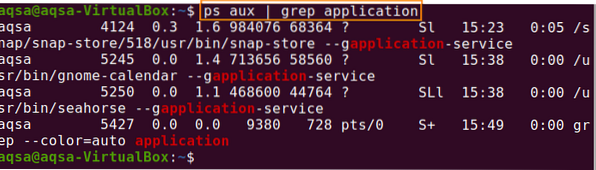
Prikaži popis signala:
Upišite kill -l za prikaz popisa svih signala. Pomoću naredbe kill možemo slati razne signale.
S popisa danih signala možemo odabrati bilo koji signal.
$ ubiti -l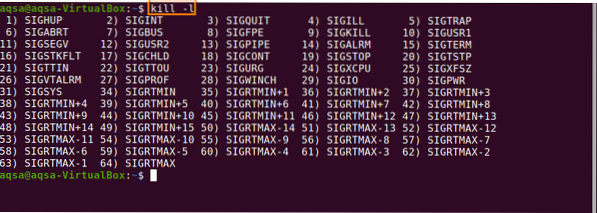
Postoje neki uobičajeni signali za ubojstvo:
Naziv signala Vrijednost signala Učinak
ODUSTAJ 1 Prekini vezuZNAK 2 Prekid s tipkovnice
SIGKILL 9 Signal ubojstva
SIGTERM 15 Signal prekida
SIGSTOP 17, 19, 23 Zaustavite postupak
Ubijanje procesa prema ID-u:
Dakle, upotrijebimo naredbu kill da bismo prekinuli našu aplikaciju. Sintaksa bi bila sljedeća:
Signal ubojstva PIDPošaljite signal za ubojstvo da biste ubili 4129 procesa:
Ubiti -9 4124
Pošaljite signal da prekinete 5427 procesa:
Ubijte -1 5427
Pošaljite signal za prekid postupka 5250 s tipkovnice:
Ubijte -2 5250
Proces ubijanja po imenu:
Ako želite ubiti sve procese koji se izvode u aplikaciji. Koristite naredbu killall:
$ killall -9 aplikacija
Svi procesi koji se izvode u aplikaciji uspješno su ubijeni.
Zaključak:
Prije ubijanja bilo kojeg Linux procesa, prvo moramo vidjeti popis svih pokrenutih procesa da bismo dobili ID procesa. Pomoću naredbe kill možemo koristiti više signala, dok se svaki signal koristi za određenu svrhu.
 Phenquestions
Phenquestions


